Win10控制面板疑难解答功能无法使用怎么办?Win10控制面板疑难解答功能无法使用的解决方法
很多小伙伴不知道Win10控制面板疑难解答功能无法使用怎么办,所以下面小编就分享了Win10控制面板疑难解答功能无法使用的解决方法,一起跟着小编来看看吧,相信对大家会有帮助。
Win10控制面板疑难解答功能无法使用怎么办?Win10控制面板疑难解答功能无法使用的解决方法
1、首先打开Windows10系统的控制面板,双击疑难解答,出现提示:出于安全考虑,某些设置由组策略控制,如下图所示。
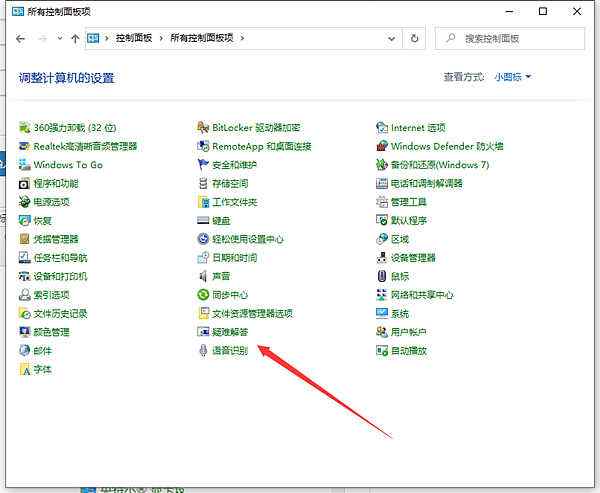
2、然后鼠标右键点击系统桌面左下角的“开始”,在打开的右键菜单中点击“运行”。也可以按下键盘上的Win徽标+R键,打开“运行”对话框,如下图所示。
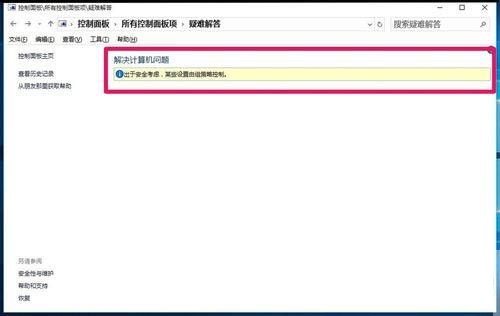
3、接着我们在运行对话框中输入gpedit.msc,点击确定或者按下回车键,打开本地组策略编辑器,如下图所示。
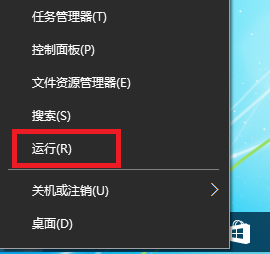
4、在打开的本地组策略编辑器窗口,展开:计算机配置 - 管理模板 - 系统,如下图所示。
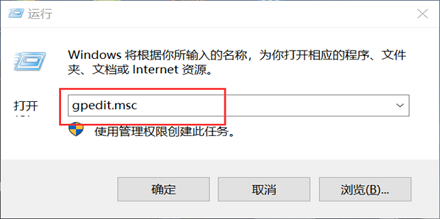
5、在系统展开项中找到疑难解答和诊断,在疑难解答和诊断的展开项中找到脚本诊断,并左键单击脚本诊断,如下图所示。

6、在脚本诊断的右侧窗口,我们可以看到,疑难解答:允许用户从疑难解答控制面板(通过Windows联机疑难解答服务 - WOTS)访问服务器上的联机疑难解答内容为:已禁用;疑难解答:允许用户可以访问和运行疑难解答向导为已禁用。
7、左键双击:疑难解答:允许用户从疑难解答控制面板(通过Windows联机疑难解答服务 - WOTS)访问服务器上的联机疑难解答内容,在打开的窗口中把“已禁用”更改为“已启用”,再点击:应用 - 确定,如下图所示。
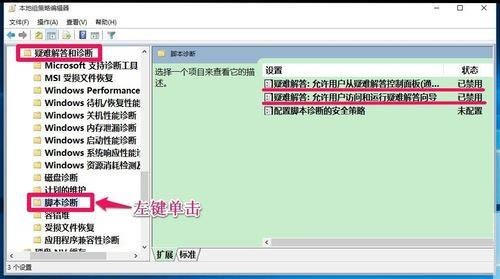









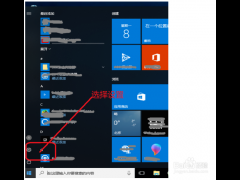
 苏公网安备32032202000432
苏公网安备32032202000432